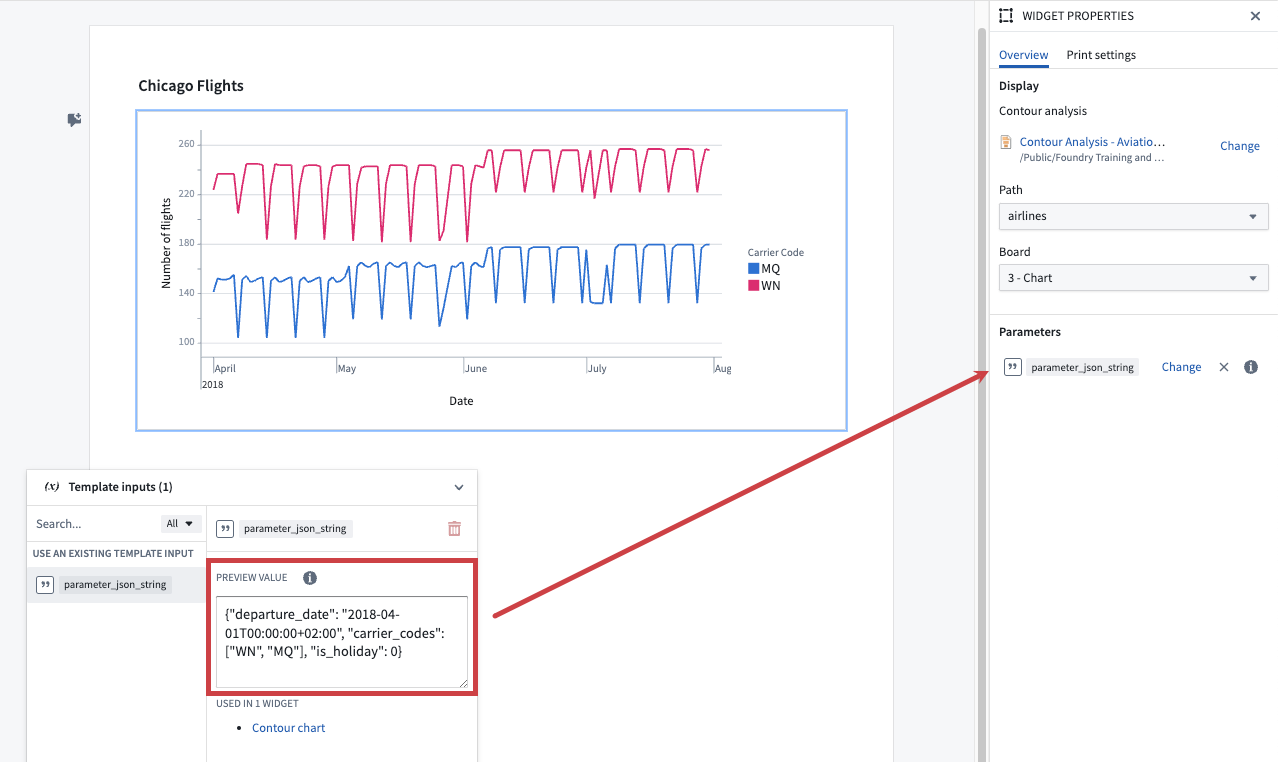注: 以下の翻訳の正確性は検証されていません。AIPを利用して英語版の原文から機械的に翻訳されたものです。
Contour chart
Contour 分析からのチャートとテーブルは、Contour chart セクションを使用して埋め込むことができます。+ Add Widget をクリックするか、段落フィールドに / を入力して widget insertion menu を開くか、Contour 分析自体の Copy for Notepad button を使用して直接追加できます。
Notepad ドキュメントを Contour ボードと一緒に開くと、ソースデータは Notepad によって更新されることに注意してください。
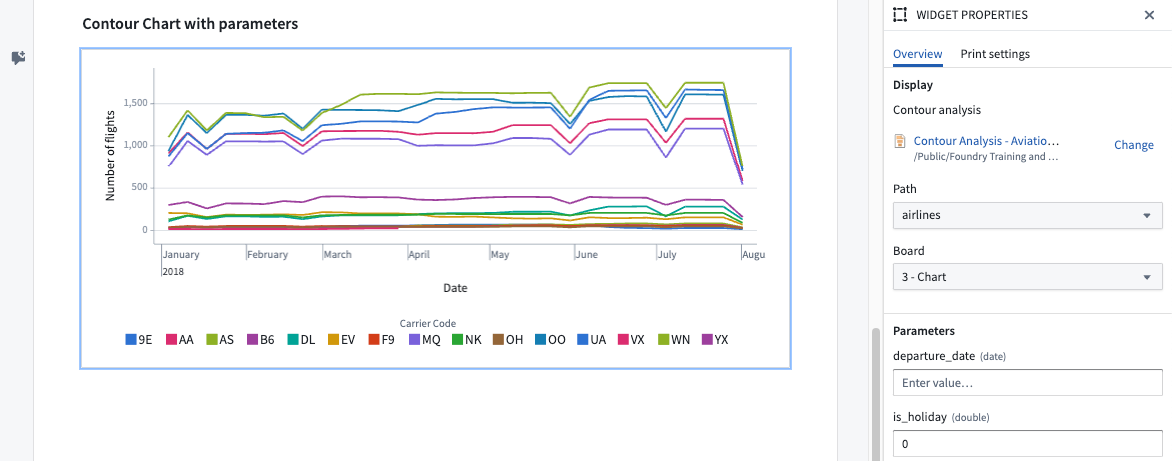
Contour ウィジェットのロックデータ機能は他のウィジェットとは異なります。適用すると、Contour ウィジェットの可視化とデータの両方をロックしますが、ユーザーの操作は許可されます。一方、他のウィジェットをロックすると、ウィジェットの非インタラクティブなスナップショットが生成されます。インタラクティブにロックされたウィジェットは、保持ポリシーによって手動または自動で削除された場合、ロックされたビジュアルをロードしません。
詳細については、ロックデータ機能に関するドキュメントを参照してください。
ウィジェットのプロパティ
- Path: 選択した Contour 分析からのパスを指定します。
- Board: 選択したパスから表示するボードを定義します。
- Parameters:(ケース依存)ソース Contour 分析が パラメーター を定義および使用している場合にのみ、パラメーターの設定が表示されます。設定では、これらのパラメータ変数の値を個別に上書きすることができます。値が指定されていない場合、Contour 分析のデフォルトのパラメーター値が使用されます。
テンプレート設定
パラメーターの上書き: (オプション)Contour パラメーターを上書きするために Notepad テンプレート入力パラメーターを指定できます。これらの値は埋め込まれた Contour チャートに渡され、チャートの 外部パラメーター をカスタマイズできます。Notepad でこの設定オプションを有効にするには、Contour チャートが Contour パラメーターを使用するように設定されていることを確認してください。チャートが Contour パラメーターを使用していない場合、この設定オプションは利用できません。
Notepad テンプレートには、テンプレート入力パラメーターを使用して Contour パラメーターを上書きするための 2 つの編集モードがあります。Use form と Use JSON です。
Use form
これは Contour パラメーターを上書きするためのデフォルトモードです。個々の Contour パラメーターを Notepad パラメーターにマッピングできます。上書き値を入力する方法は 2 つあります。
- 静的入力値: フィールドに直接値を入力します。これらの値は生成される各 Notepad ドキュメントに対して静的に保持されます。
- Notepad テンプレート入力パラメーター: Contour パラメーターのタイプに一致する Notepad テンプレート入力 パラメーターを使用します。
Note: Contour パラメーターは複数の値を許可するように設定されている場合があります。Notepad は現在、配列パラメーターをサポートしていないため、これらのパラメーターを上書きするには Use JSON 編集モードを使用する必要があります。Use form モードでは、これらの値を単一の値で上書きできますが、テンプレート入力パラメーターを設定するオプションは利用できません。
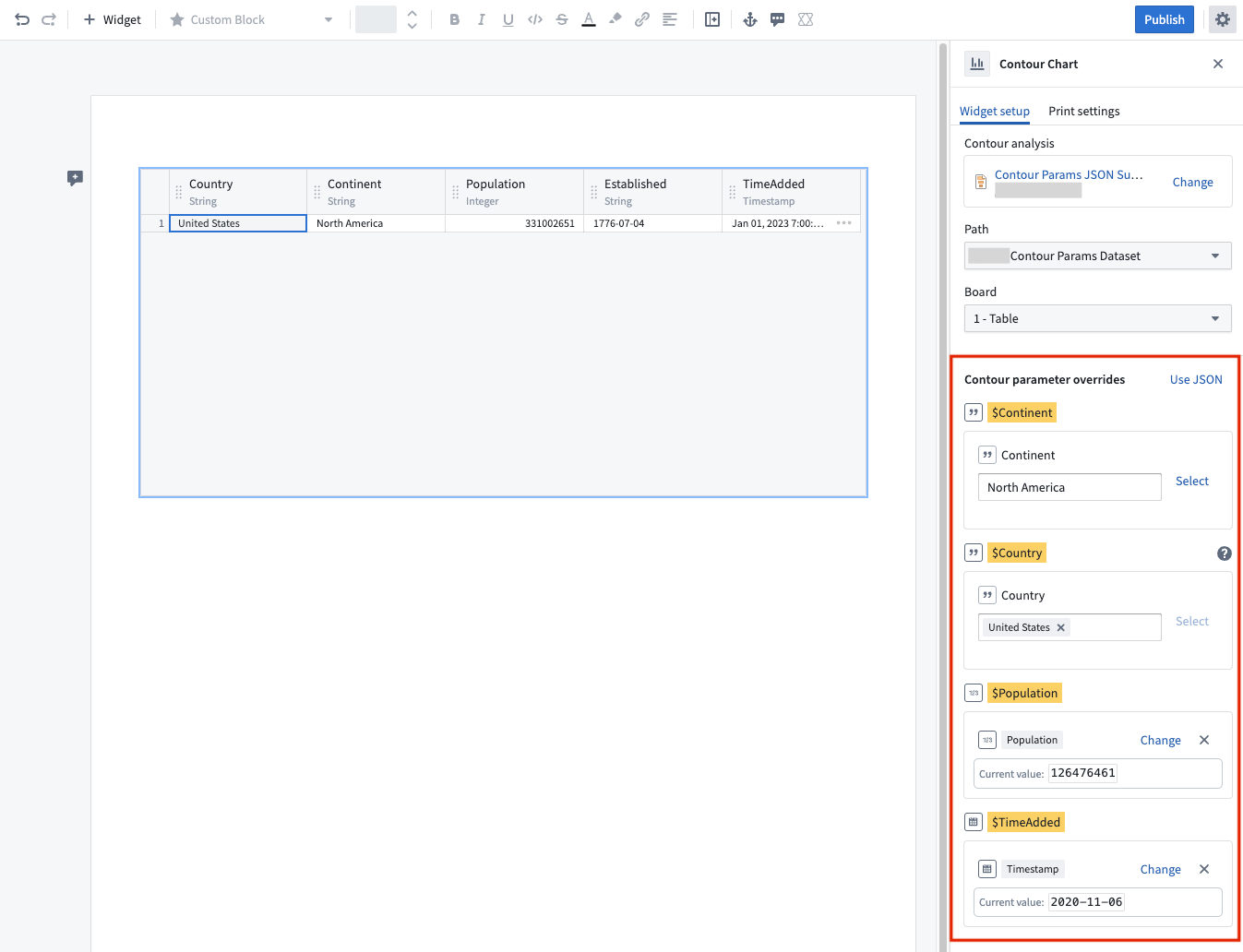
Use JSON
このモードでは、Contour パラメーターとその関連する上書き値に対して単一の JSON 文字列を指定できます。このモードに切り替えるには Use JSON を選択します。上書き値は埋め込まれた Contour チャートに渡され、外部パラメーター を上書きします。
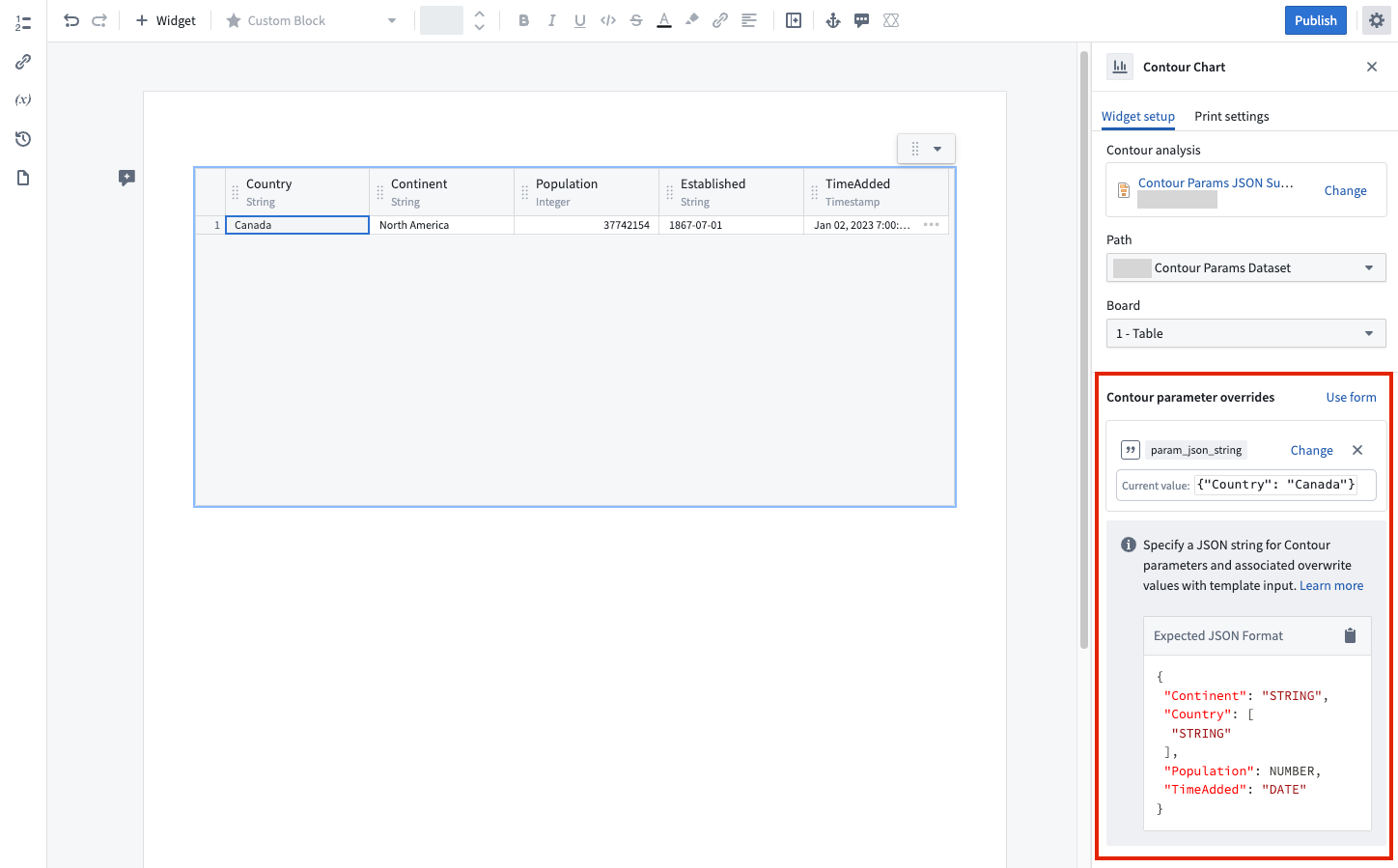
必要な JSON 文字列を提供する方法の例を以下に示します。
| Contour 入力タイプ | Contour パラメーター名の例 | JSON 文字列の例 |
|---|---|---|
| String | carrier_code | {"carrier_code": "OO"} |
| String の配列 | carrier_codes | {"carrier_codes": ["OO", "MQ"]} |
| Number | booking_class | {"booking_class": 2} |
| Number の配列 | booking_classes | {"booking_classes": [1,2]} |
| Date | departure_date | {"departure_date": "2022-09-01T00:00:00+02:00"} |
複数の値を単一の JSON 文字列に組み合わせることができます。
{"carrier_code": "OO", "booking_class": 2}
テンプレート入力値をプレビュー値とともに提供し、それを Contour パラメーターに接続する方法の例を以下に示します。